Tp-Link TL-WN727N: Глава 2 Подключение
Глава 2 Подключение : Tp-Link TL-WN727N
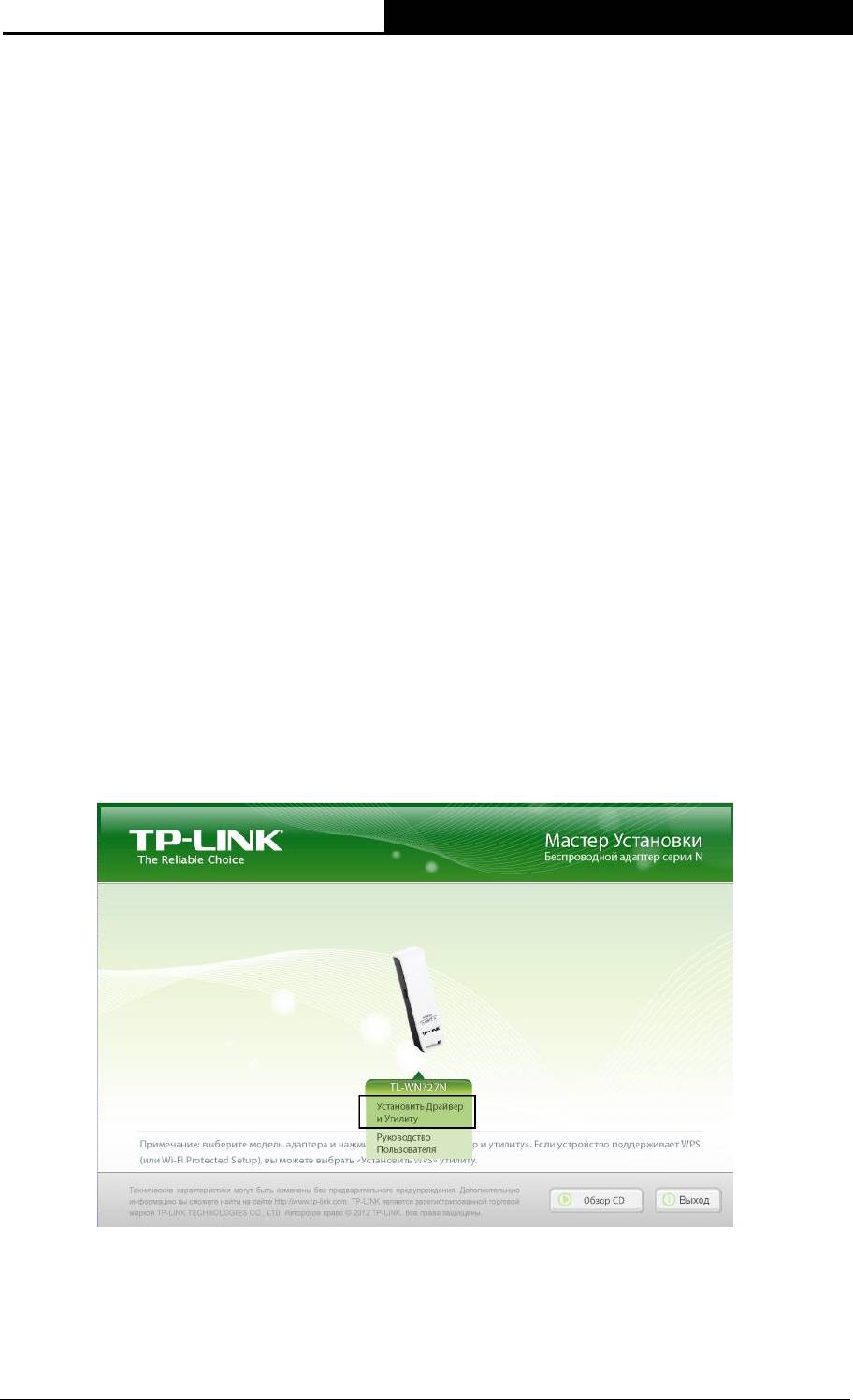
TL-WN727N
150 Мбит/с Беспроводной USB-адаптер серии N
Глава 2 Подключение
2.1 Подключение устройства
Существует два способа подключения Адаптера:
1. Подключите Адаптер непосредственно к USB порту вашего компьютера.
2. Соедините Адаптер и ваш компьютер через USB-кабель из комплекта поставки.
4
Примечание:
В случае правильного подключения Адаптера появится всплывающее окно Мастер
нового оборудования (Найдено новое оборудование). Нажмите Отмена.
2.2 Установка программного обеспечения
Утилита Setup Wizard (Мастер настройки) адаптера помогут выполнить процедуру
подключения для Windows 7, Windows Vista и Windows XP. Данные процедуры для
разных систем практически идентичны, поэтому, например, приводится процедура
подключения для Windows 7.
1. Установите компакт-диск с данными в устройство чтения компакт-дисков, после чего
появится приведенное ниже окно. Выберите модель TL-WN727N. Будет доступно
следующее меню: Установить драйвер и утилиту и Руководство пользователя.
Для начало процедуры нажмите на кнопку Установить драйвер и утилиту.
Рис. 2-1
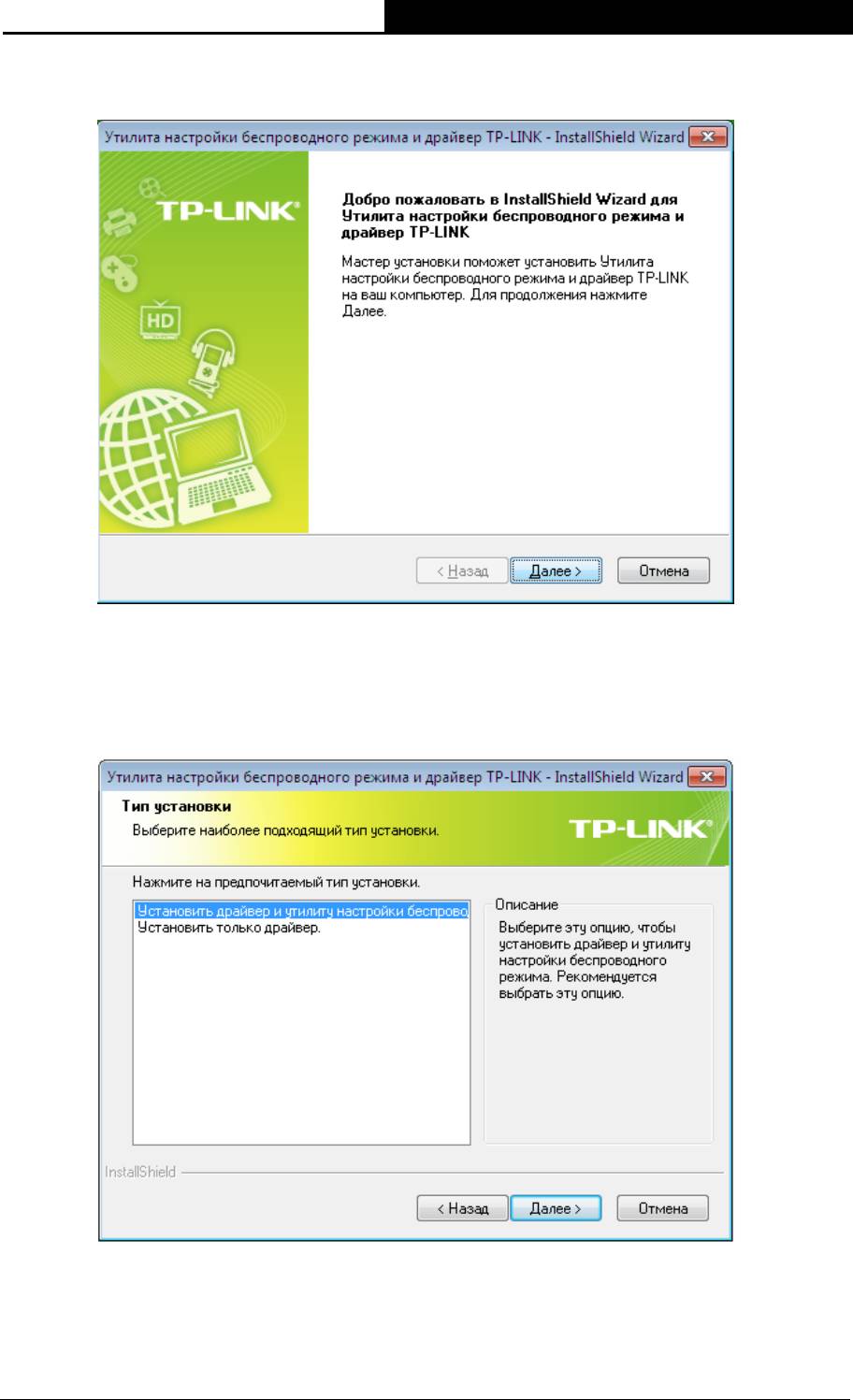
TL-WN727N
150 Мбит/с Беспроводной USB-адаптер серии N
2. Отобразится окно InstallShield Wizard (Мастер установки). Для продолжения
нажмите на кнопку Далее.
Рис. 2-2
3. Выберите тип установки. Рекомендуется выбрать Установить драйвер и утилиту
настройки беспроводной. Если выбрать вариант Установить только длрайвер,
то будет выполнена установка только драйвера. Для продолжения нажмите на
кнопку Далее.
Рис. 2-3
5
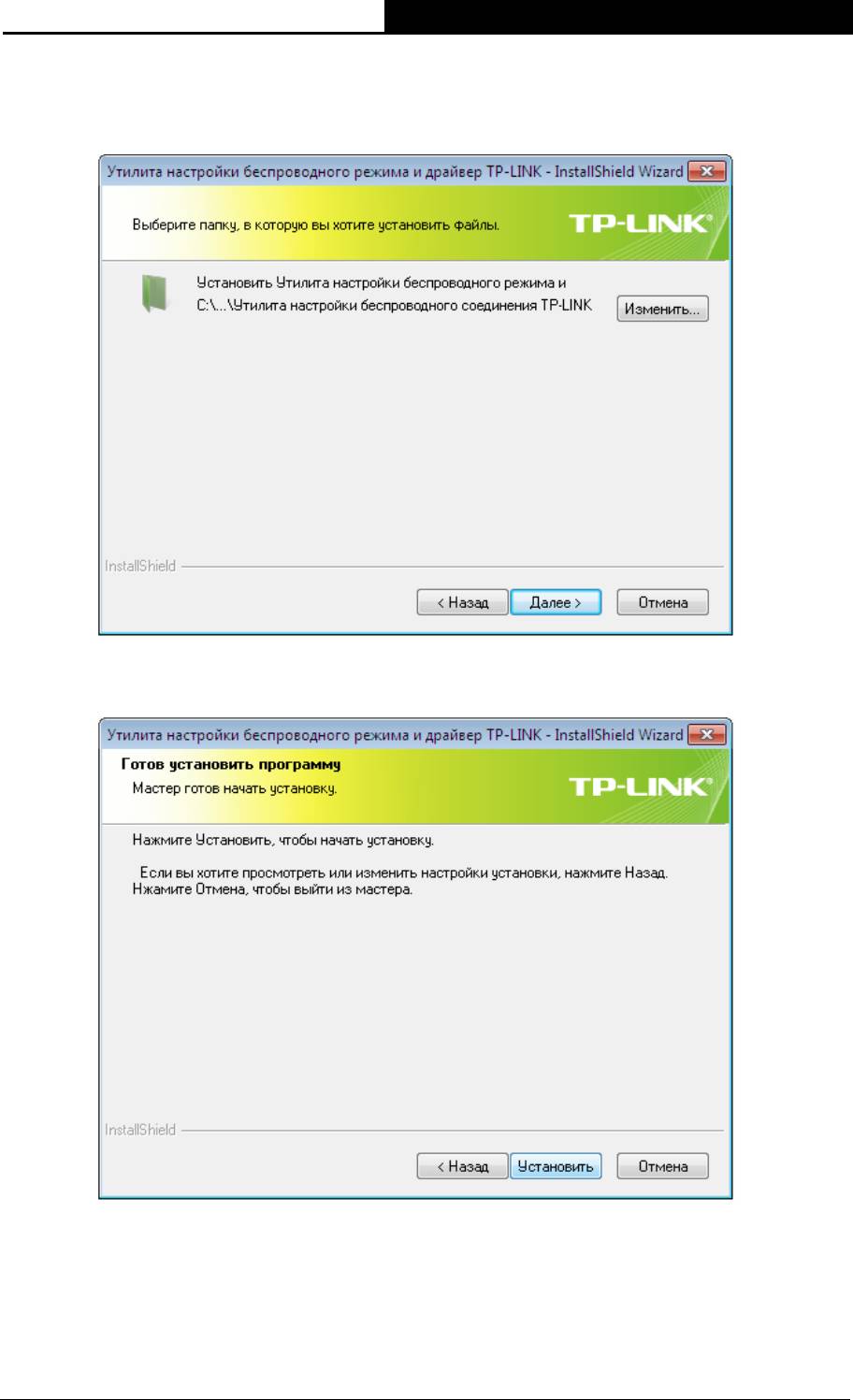
TL-WN727N
150 Мбит/с Беспроводной USB-адаптер серии N
4. Нажмите на кнопку Изменить... чтобы выбрать место установки программного
обеспечения, или можно оставить вариант по умолчанию. Для продолжения нажмите
на кнопку Далее на приведенном ниже экране.
Рис. 2-4
5. Для продолжение установки нажмите на кнопку Установить.
Рис. 2-5
6
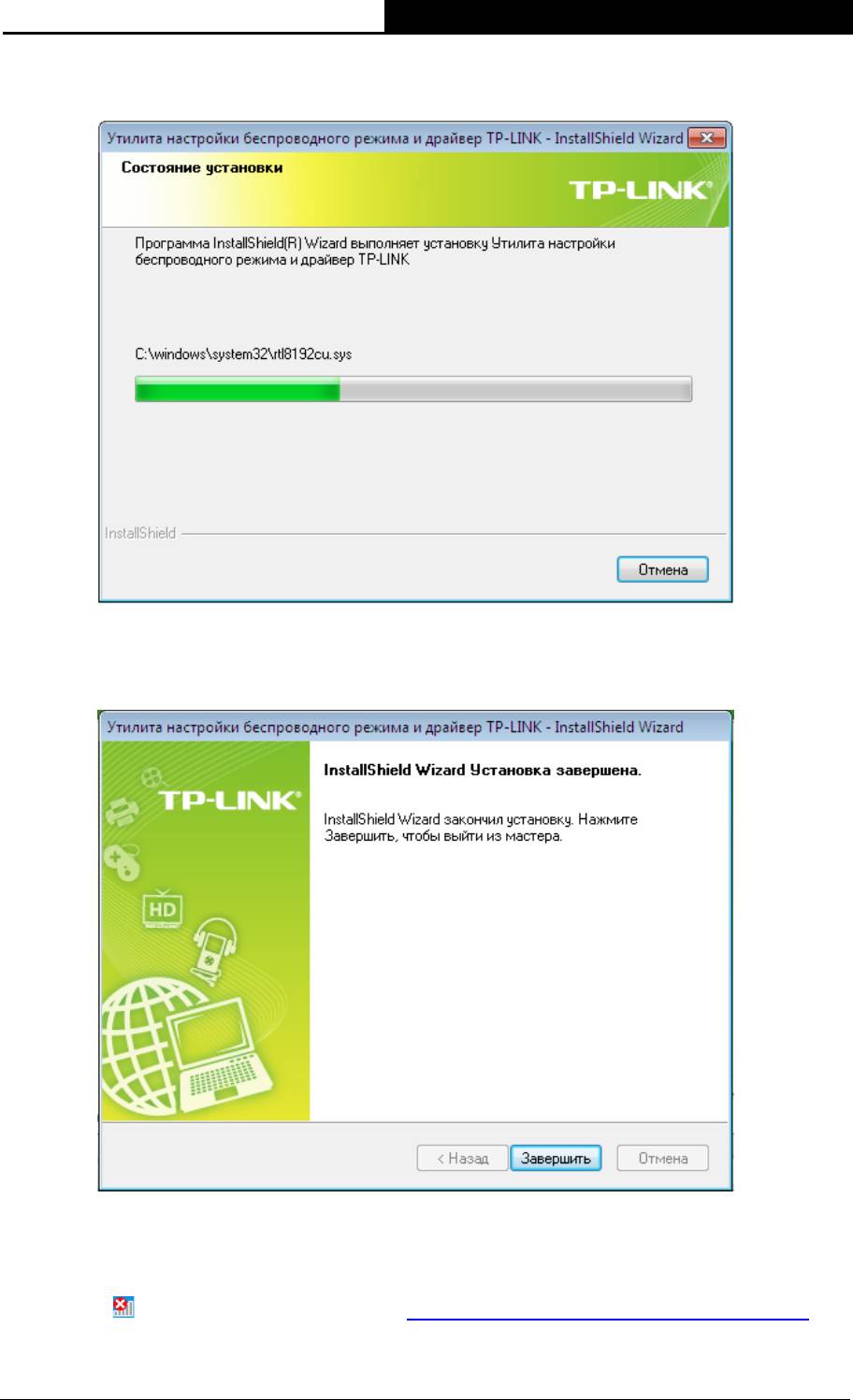
TL-WN727N
150 Мбит/с Беспроводной USB-адаптер серии N
6. Будет выполнена установка утилиты и драйвера. Данный процесс займет 1~2
минуты.
Рис. 2-6
7. После завершения всех приведенных выше действий появится приведенный ниже
экран. Для продолжения процесса установки нажмите на кнопку Завершить.
Рис. 2-7
8. Послу подключения автоматически откроется всплывающая страница настройки
утилиты как показано на следующем рисунке, и на панели оповещения появится
значок
. Для подключения к сети см. Глава 3. Подключение к беспроводной сети.
7

TL-WN727N
150 Мбит/с Беспроводной USB-адаптер серии N
Рис. 2-8
8
Оглавление
- 150 Мбит/с Беспроводной USB-адаптер серии N
- СОДЕРЖАНИЕ
- Содержимое упаковки
- Глава 1 Обзор продукта
- Глава 2 Подключение
- Глава 3 Подключение к беспроводной сети
-
- Глава 4 Управление
-
- Глава 5 Режим AP
- Глава 6 Удалить программное обеспечение
- Приложение A: Технические характеристики
- Приложение B: Глоссарий






